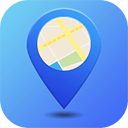Word中快速新建下一页的快捷键是什么使用技巧解析
2025-04-07 10:06:56作者:饭克斯
在日常办公中,Microsoft Word是一款不可或缺的文字处理工具。无论是撰写文档、报告还是简历,Word都能够提供丰富的功能,帮助我们提高工作效率。其中如何快速新建下一页是一个重要的操作,尤其是在编写较长文档时,合理使用分页能够提高文档的结构性和可读性。

在Word中,新建下一页的快捷键为“Ctrl + Enter”。这个快捷键可以帮助用户迅速插入分页符,立即创建一个新页,而不需要借助鼠标点击菜单或工具栏选项。这一操作简洁高效,尤其适合需要频繁插入分页符的用户。
快捷键使用技巧
除了“Ctrl + Enter”外,还有一些其他快捷键和技巧可以帮助用户更好地管理Word中的分页和排版:
使用分页符:在Word中,使用“Ctrl + Enter”插入的分页符是非常方便的。这一操作会将光标当前位置后面的内容移至新的一页,非常适合章节、段落之间的分隔。
分隔章节:当撰写长文档时,为了让文档结构更清晰,建议在每个章节前插入分页符。在桌面或教育文本中,分隔符可以增强文档的整体美感,便于读者阅读。
使用回车键:如果希望在当前页中新起一段,可以使用“Enter”键。但在某些情况下,这种方式可能会导致格式不一致,所以在添加新页时,建议使用分页符。
设置页眉和页脚:在插入页码或页眉时,记得根据文档的排版需求调整页码和页眉的格式。新插入的页码可以与之前的页码格式匹配,确保文档的一致性。
常见问题解答
在使用Word的过程中,很多用户可能会遇到一些常见问题,以下是对这些问题的解答:
1. 如何删除分页符?
在Word中,一旦插入了分页符,可以通过定位到分页符的位置,然后按下“Delete”键来删除这个分页符。若分页符不可见,可以在“开始”选项卡中勾选“显示/隐藏”段落标记的图标,以查看分页符。
2. 分页符与分隔符有什么区别?
分页符是将内容分割至新的一页,而分隔符则是在同一页面上对文本进行结构上的分割,例如在不同的段落之间或表格之间进行分隔。创建分隔符时,通常使用“插入”>“分隔符”选项。
3. 为什么新建的页码格式不一致?
这可能是因为页码格式没有统一设置。在插入新页之前,确保设置好页码的格式,如起始页码或样式。这可以在“插入”>“页码”中进行设置,以确保统一。
使用“Ctrl + Enter”快捷键在Word中快速新建下一页,可以大大提高文档编辑的效率。配合其他相关的技巧和快捷键,用户可以更加灵活地管理文档的结构,提升文档的可读性。在实际应用中,不断尝试和调整操作习惯,能够使Word的使用更加游刃有余。
无论是在办公室的工作环境,还是在学校的学习中,熟练掌握这些技巧将为我们的文字处理工作提供极大的便利。
相关攻略
- Win10系统:明明是管理员却仍需权限的解决办法
- windows命令打开我的电脑_win10命令打开我的电脑
- win10如何关闭文件夹文件预览功能
- word2003怎么生成图表目录
- word一页写满之后不跳页,直接隐藏了
- word表格复制到ppt没有边框_从word复制表格到ppt,文字不居中怎么办
- word怎么把第三页设置成页码1_如何把word第三页页码设置成第一页
- win7怎么跳过硬盘自检不动了
- word文档如何设置页面大小和宽度
- word2016如何自动生成目录_word2016自动生成目录的操作方法
- word自动生成目录怎么不能生成_word2010自动生成的目录不全
- word添加页码怎么从第二页开始_word插页码怎么从第二页开始为1
- win10怎么设置自动关机时间_win10怎么设置自动关机时间限制
- word文档怎么往下加页快捷键_word文档怎么往下加行
- winform主窗体切换
- win10u盘启动bios设置方法